Escolha uma parte de um ficheiro de vídeo ou áudio para reproduzir e verifique-a antes de a transmitir.
Pode selecionar uma secção específica de um ficheiro multimédia que será reproduzida quando chegar a altura de o mostrar ao seu público. Também pode pré-visualizar esta secção para se certificar de que tudo tem bom aspeto e soa bem. Isto é útil quando se está a trabalhar com material novo ou num evento ao vivo em que é necessário rever rapidamente o conteúdo antes da transmissão.
Aceder às definições de origem do ficheiro multimédia
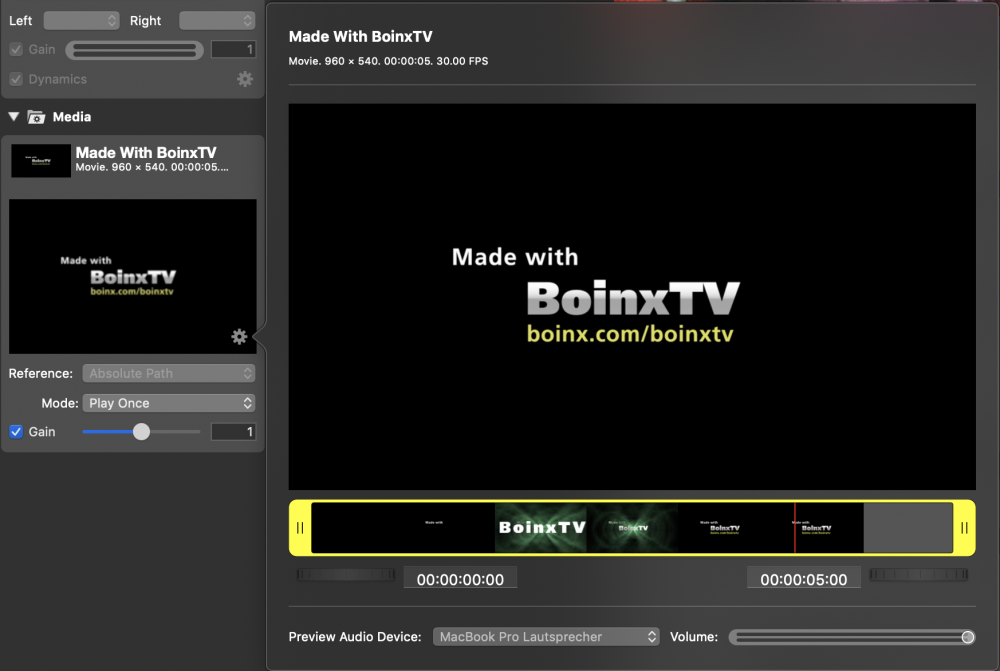
Abra a janela popover das definições da Fonte de Ficheiro Multimédia clicando no botão de ação na imagem de pré-visualização da Fonte de Ficheiro Multimédia. O popover tem um aspeto diferente para ficheiros de vídeo e ficheiros de áudio:
- Para ficheiros de vídeo, o popover oferece uma pré-visualização que pode ser clicada para pré-visualizar a seleção de reprodução atual. Por baixo da pré-visualização encontra-se a faixa de miniaturas que contém uma série de fotogramas de vídeo retirados do ficheiro multimédia em intervalos periódicos para facilitar a seleção e o posicionamento do cursor de reprodução.
- Para ficheiros de áudio, a janela popover contém uma pré-visualização da forma de onda precedida de um botão para iniciar e parar a reprodução.
Selecionar o intervalo de reprodução
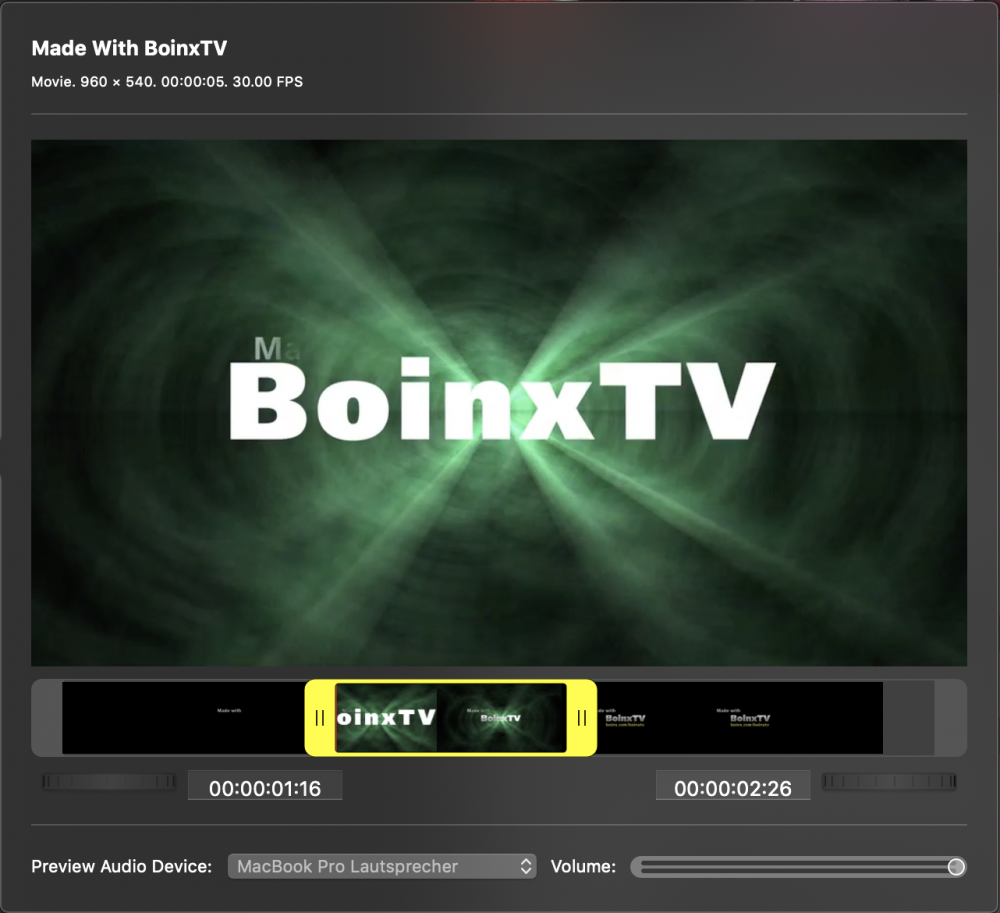
A seleção da gama de reprodução pode ser definida de diferentes formas:
- Arrastar as pegas de seleção esquerda e direita
- Clicar e arrastar o centro das jog wheels
- Clicar no lado esquerdo ou direito das jog wheels (permite a seleção com precisão de fotogramas)
- Introduzir um código de tempo nas caixas de números
Pré-visualização rápida do ponto de entrada e do ponto de saída
Ao clicar numa pega de seleção ou ao soltar uma pega de seleção depois de arrastar, o primeiro ou o último segundo da seleção de reprodução é reproduzido automaticamente para ver rapidamente a seleção de reprodução atual em ação
Formato do código de tempo
O código de tempo deve corresponder aos seguintes formatos:
- Para ficheiros de vídeo, ***hh:mm:ss:ff*** em que os fotogramas vão de 0 à velocidade de fotogramas do ficheiro multimédia. Por exemplo, a uma velocidade de fotogramas de 30 FPSO código de tempo dos fotogramas vai de 0 a 29. A taxa de fotogramas pode ser encontrada no título da janela popover.
- Para ficheiros áudio, *hh:mm:ss.mss*** em que os milissegundos vão de 0 a 999. **Note o "." em vez de":" entre segundos e milissegundos.
Pré-visualização da gama de reprodução
Os ficheiros de vídeo podem ser pré-visualizados clicando na pré-visualização. Clicar novamente na pré-visualização interrompe a reprodução da pré-visualização. Os ficheiros de áudio podem ser pré-visualizados clicando no botão Reproduzir em frente ao ecrã de forma de onda.
Modo de reprodução
Se o modo de reprodução da Fonte de Ficheiro Multimédia estiver definido para "Loop", a reprodução de pré-visualização também será feita em loop.
Durante a reprodução a cabeça de reprodução pode ser movido livremente na faixa de miniaturas ou na pré-visualização da forma de onda para alterar a posição de reprodução atual. A cabeça de reprodução também pode ser deslocada quando a reprodução está em pausa. A reprodução será então retomada a partir da posição do cursor de reprodução.
Monitorização áudio

Se o ficheiro multimédia - como a maioria dos ficheiros de filmes e praticamente todos os ficheiros de áudio - contiver uma faixa de áudio, o áudio pode ser monitorizado através do Dispositivo de Áudio de Pré-visualização. Se "Nenhum dispositivo" for selecionado ou se o volume for reduzido, não será reproduzido qualquer áudio.
Volume do dispositivo vs. volume da fonte
O cursor de volume define o volume do dispositivo e mede os níveis de áudio que estão a ser enviados para o dispositivo para pré-visualização.
O volume da fonte no programa, ou seja, quando está a ser reproduzido através de uma camada,
depende do volume da camada e da respectiva misturas áudio volume de saída.
Nota:
O ganho da fonte também é aplicado durante a pré-visualização.
